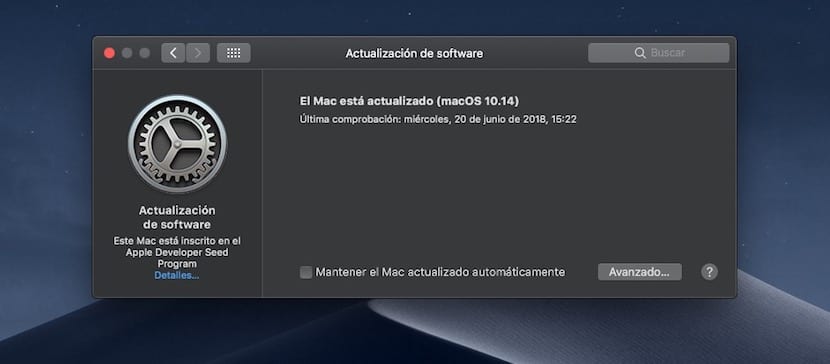
Điều đầu tiên và trước khi bắt tay vào kinh doanh, chúng ta phải nói rằng Không nên cài đặt các phiên bản beta dành cho nhà phát triển trên máy tính của chúng tôi và do đó, bất kỳ vấn đề, lỗi, không tương thích hoặc tương tự nào xuất hiện trên thiết bị đều là trách nhiệm của người dùng. TRONG Soy de Mac Chúng tôi luôn nhấn mạnh rằng tốt nhất bạn nên tránh xa các bản beta, có thể là macOS, iOS, watchOS hoặc tvOS, nhưng do một số người dùng khăng khăng đòi nên chúng tôi để lại cho bạn hướng dẫn để có thể cài đặt HĐH ở bản beta.
Mặc dù vậy, lời khuyên là hãy cài đặt trên một phân vùng hoặc đĩa ngoài, bằng cách này, chúng tôi sẽ không gặp bất kỳ vấn đề nào với máy Mac của mình và chúng tôi sẽ có thể tận hưởng những gì mới trong phiên bản beta.
Sự xuất hiện của bản beta 2 khiến chúng tôi nghĩ rằng nó ổn định hơn và do đó mặc dù đã thực hiện tất cả các biện pháp phòng ngừa có thể, nhưng lời khuyên vẫn là không nên đặt bản beta trở thành hệ điều hành chính trên Mac. cài đặt macOS Mojave trên máy Mac.
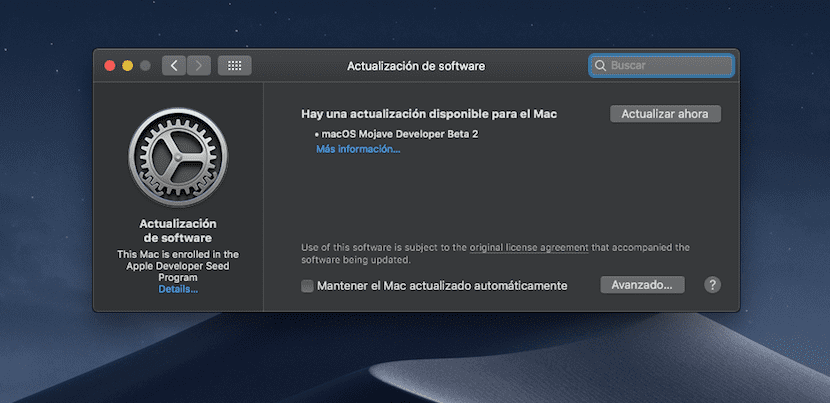
Chúng tôi tạo một USB cài đặt theo hướng dẫn đơn giản này
Khi bản beta 1 hoặc 2 của macOS Mojave đã được tải xuống trên máy Mac, những gì chúng ta phải làm là chèn một USB trên 8GB được định dạng và để nó sẵn sàng để tạo trình cài đặt. Chúng tôi tiếp tục với trình cài đặt macOS Mojave và nhấp chuột phải vào nó để truy cập: Hiển thị Nội dung gói> Nội dung> Tài nguyên. Bây giờ là lúc để mở Terminal và tiếp tục với các lệnh.
Để bắt đầu, chúng tôi sẽ viết sudo, chúng tôi sẽ nhấn phím cách và kéo tệp 'createinstallmedia' mà chúng tôi tìm thấy trong Tài nguyên. Chúng tôi tiếp tục trong Terminal và chúng tôi sẽ phải nhập –Volume theo sau là một khoảng trống, chúng tôi gõ –Plicationpath và khoảng trống một lần nữa, bây giờ chạm vào kéo trực tiếp trình cài đặt đã tải xuống (trong Ứng dụng) vào Terminal. Chúng tôi nhấn Enter và chúng tôi xác nhận với Và hơn thế nữa Enter.
Quá trình tạo USB là tự động, chúng tôi hy vọng rằng toàn bộ quá trình được thực hiện và sau khi kết thúc, chúng tôi chỉ cần kết nối USB và cài đặt hệ điều hành.